
��������
�����ס�
| |||||||||||||||||||||||||||||||||||||
|
Belkin WeMo�ʣ���
���åȥ��å׳��� ��������1�������Belkin WeMo����ñ�˥��åȥ��åפǤ���Ȥ���������ɽ��Ǥ��礦�����Ȥˤ�����äƤߤޤ��礦�� Step 1 Step 2 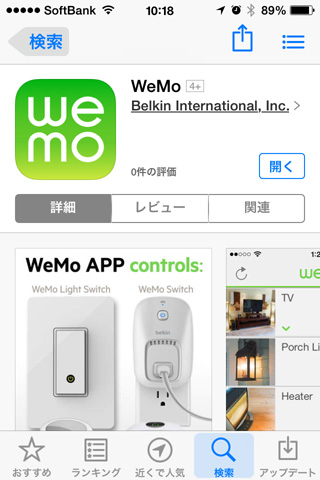 �������Ǥ�WeMo���ץ��Version 1.6�Ǥ����� Step 3  �����iPhone��WeMo���ԥ��ġ��ԥ���³����ޤ���WeMo��iPhone�˳�����Ƥ�IP���ɥ쥹�Ƥߤ��顢 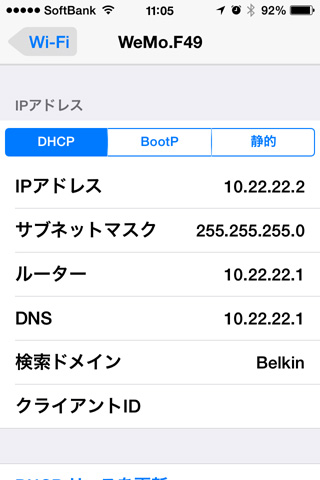 ����ʥ��ɥ쥹�Ǥ����� Step 4 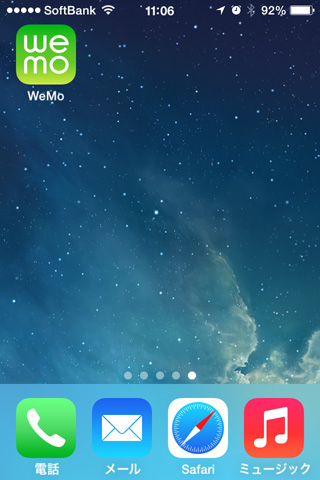 ��WeMo���ץ꤬��ư����ȡ�WeMo���鸫����̵��LAN�Υ��������ݥ���Ȥΰ�����ɽ������ޤ��� 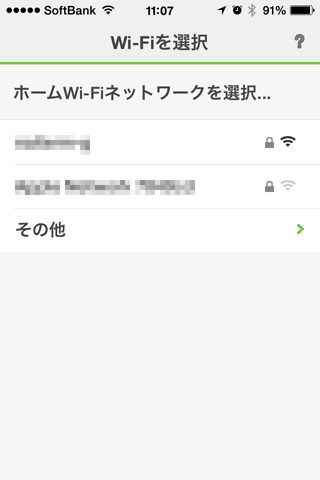 ��ɽ�����줿���������ݥ���Ȥ��椫�顢WeMo����³���뼫���Wi-Fi���������ݥ���Ȥ����ޤ���  ���������������ݥ���ȤΰŹ沽�ѥ���ɤ����Ϥ��ޤ��������WeMo��iPhone�ȤΥԥ��ġ��ԥ���³���Ǥäơ�����Wi-Fi���������ݥ���Ȥ���³���褦�Ȥ��ޤ���  ������椷���ظ�����,�ä�(^^;)�ޤ��Ѥ����ܸ�ʤΤ��֤��Ȥ��ơ������Ϥ����WeMo�������Wi-Fi�ͥåȥ���˷Ҥ���Ϥ��ʤΤǤ����������ξ�礽���ϴ�ñ�ˤϹԤ��ޤ�����ͳ�ϡ�Wi-Fi�롼������MAC���ɥ쥹�ե��륿����Ƥ��뤿��Ǥ���WeMo��MAC���ɥ쥹��Wi-Fi�롼��������Ͽ���ʤ���С�Wi-Fi��³���褦�Ȥ��Ƥ���ݤ���Ƥ��ޤ��ΤǤ�����WeMo��MAC���ɥ쥹���Τ�ˤϤɤ��������ɤ��ΤǤ��礦��
����ɬ�פˤʤ�ޤ����ȸ����櫓�ǡ��ǽ�WeMo��Wi-Fi��³�˼��Ԥ��Ƥ��ޤ��ޤ����Τǡ��롼������MAC���ɥ쥹��WeMo���ɲä��ƺ�ĩ����٤�Wi-Fi��³�Ǥ���Ȧ�ʤΤǤ��������Τ�������WeMo���ץ꤬�ץåĥ�Ƚ�λ���Ƥ��ޤ��ޤ��������졩 [³��]
|
|
2014 calendar
�Ǽ���
|
|||||||||||||||||||||||||||||||||||||||||||||||||
